混乱的电脑桌面一直都是一个让人头疼的问题,每次花心思整理好,没过多久又会是乱哄哄的一坨,因此小编今天带来了powertoys中文版,这是微软旗下的一款软件,有了它电脑桌面将会得到一定的增强。软件能够帮助用户快速切换用户,允许你不使用登录窗口就可以快速更换用户,提供了批量文件重命名工具、文件管理器预览窗格、批量图片处理器、通过软件名更快速地切换窗口、窗口增强管理器、Win热键快捷键指南等功能,功能强大且齐全,满足用户的大部分需求。
微软接下来还会不断地给Powertoys增加新的功能,加上它是开源的,也开放了API,后面应该还会出现更多有创意的第三方小工具,这些功能甚至可能会比收费的软件还好用!此外,该软件未来的实用性将会非常高,相信也将会成为很多人必备的装机神器。小编今天带来的是powertoys汉化版,附带的汉化文件,能够有效的汉化软件,详细的安装教程参考下文,需要的朋友欢迎下载体验。

软件特色
1、快速启动器
PowerToys 的快速启动器可以帮助用户快速启动应用程序、文件夹和网站,同时还支持自定义快捷键和搜索功能,非常方便实用。
2、窗口管理
PowerToys 的窗口管理功能可以帮助用户管理和调整窗口大小、位置和布局,同时还支持多显示器和虚拟桌面,大大提高了用户的使用效率。
3、文件操作
PowerToys 的文件操作功能可以帮助用户批量重命名、复制、移动和删除文件,同时还支持文件预览和搜索功能,非常实用。
4、图像工具
PowerToys 的图像工具可以帮助用户快速调整图像大小、旋转、裁剪和转换格式,同时还支持批量处理和自定义设置,非常方便实用。
5、其他实用工具
PowerToys 还包括了其他实用工具,如颜色选择器、屏幕取色器、键盘管理器等,可以满足用户的各种需求。
powertoys汉化版使用教程
1、菜单左侧顶部的设置中,可以看到目前可以使用的工具,点开就能激活,目前一共有 6 种。
2、其中做的比较成熟的,是这个叫 Fancy Zones 的多任务视窗工具,它能创建合理的窗口布局,帮助用户在开启多个窗口的时候,能有条理的来掌控桌面。
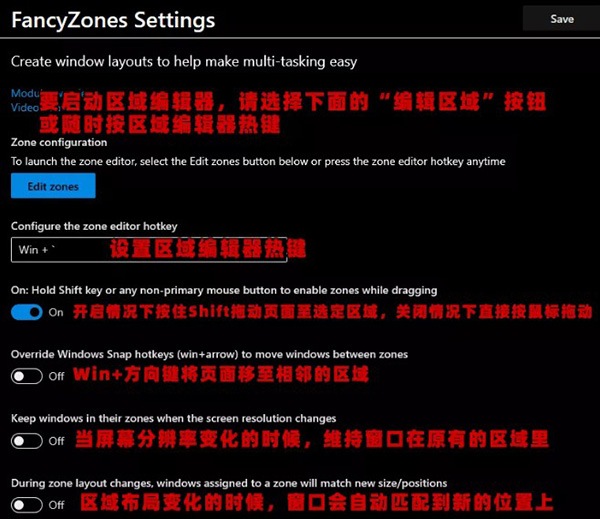
3、简单来说,原来你的桌面上有数不清的程序开着,窗口可能是很乱的,用 Fancy Zones 规划好之后,就会变成这样
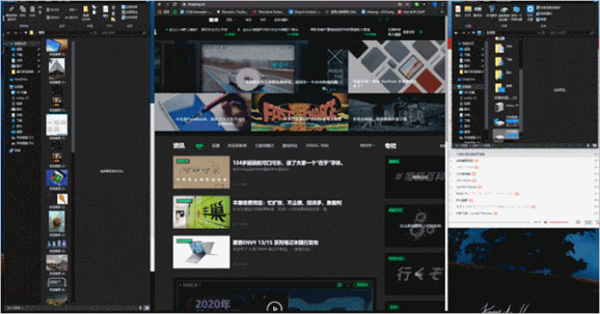
4、也可以是这样,完全会按照你设定好的想法来实现窗口区域位置的排布。
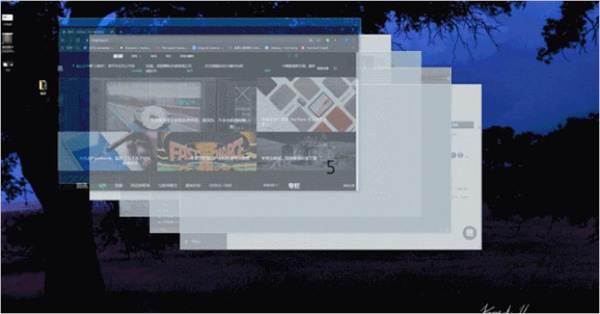
5、这个在菜单中的区域编辑 中就可以设置,程序自带有五个不同的区域方式,可以增减窗口区域在电脑屏幕上的数量,世超觉得一般分四到五个窗口区域是比较合理的范围,多了即使电脑能分,人脑也看不过来了。
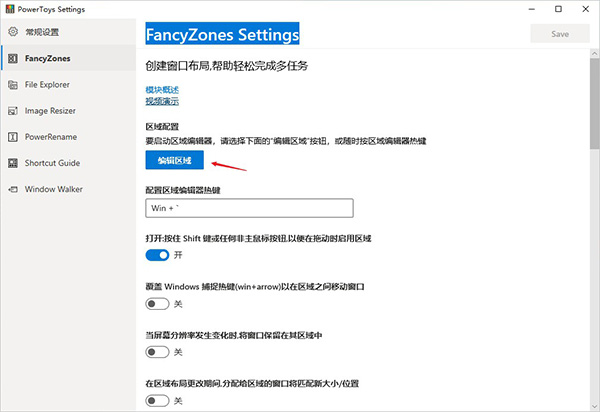
6、或者你觉得它分的不好,隔壁还有一个自定义的页面,想分几个、想分多大都行。
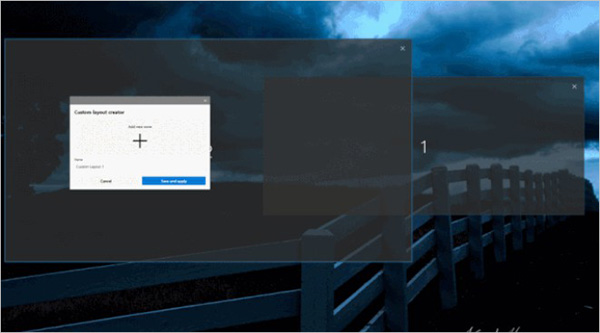
7、另一个设置图片大小的功能也非常好用,在设置中激活 Image Resiger 之后,只需要右键点击图片,就会在列表里看到一个重设图片大小的选项。
不管是 JPEG 、 PNG 甚至是 GIF ,都能直接在本地进行图片的缩放,不用再导入 PS 或者是在线网站,一步搞定。
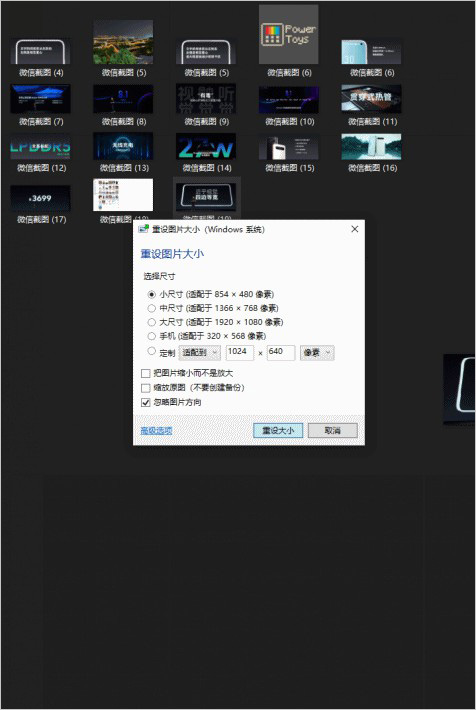
8、同样是右键就能用的,是这个叫作 PowerRename 的工具,当需要更改一众顺序排列的文件名的时候,如果所有文件都是唯一命名的话,就算名字中有同样的字符,也要一个个手动改,一不小心还会撞车。
有了这个批量的改名工具之后,清清楚楚要改哪个、不要改哪个,拉一下清单,两秒钟就能搞定。
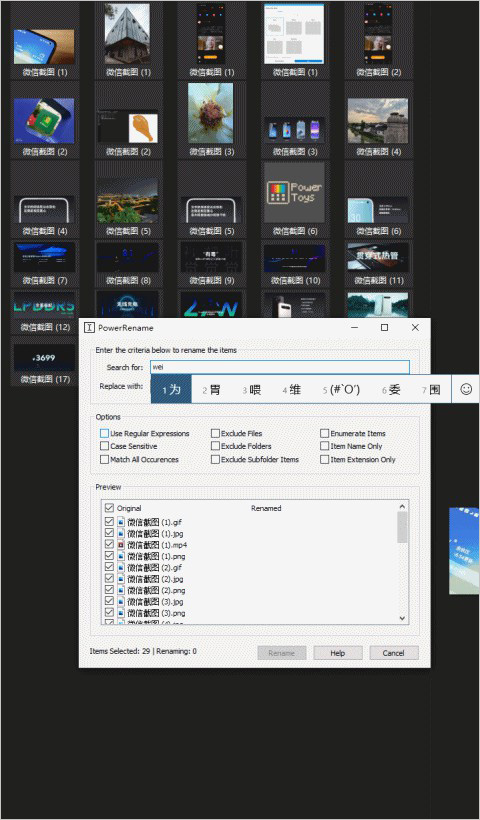
软件功能
1、FancyZones 窗口增强管理器
「FancyZones」是一个实用的窗口增强管理器,它能让你快速地将程序窗口按照你设置好的布局来调整大小和位置排布,可以更高效地利用屏幕的面积,管理切换大量窗口而不杂乱,是大屏幕局用户必备的效率工具。
简单地说,FancyZones 会让用户先为桌面定义一组窗口布局,之后将任何程序窗口拖放到布局的区域中时,窗口便会自动调整大小以填充该区域。还不太明白?看看下面的视频演示应该就清楚了。
要使用 FancyZones,你需要在 PowerToys 设置中启用并设置它,或者可以按下 Win + ~ 来启动布局编辑器。工具提供了一些布局模版,其中的行列数是可以自定义的、区域和合并或拆分、区域大小也是可以自己微调的。
你可以根据自己的屏幕大小、使用喜好来选择和调整出最适合自己工作的布局。这样在工作时,便能将多个程序窗口以最合理的方式地排铺在屏幕上,以此提高自己的生产力和效率。
2、Windows Key Shortcut Guide (Win热键快捷键指南)
「Windows 快捷键指南」可以让用户在长按 Windows 键超过 1 秒时,显示出当前桌面状态下可用的快捷键列表。尽管很多人追求效率的同学都是妥妥的键盘党——热键爱好者!但是,估计没有人能记住所有应用、所有操作全部的快捷键。
而 Windows Key Shortcut Guide 这个「快捷键指南」辅助工具则可以让你以最直观的方式,清晰地列出当前应用全部可以操作的快捷键以及对应的功能说明。
有了它,当你在使用一款不太熟悉的新软件,或者想用一些稍微不那么常用的快捷键时,Win 快捷键指南就起到很好的参考作用
3、PowerRename 强力批量文件重命名工具:
PowerRename 是一个实用的右键菜单「批量重命名工具」,可以支持搜索/替换以及正则表达式匹配,可以添加文件名前缀后缀等。而且在重命名之前可以在界面上预览重命名后的结果,避免出错,你还可以排除指定的文件/文件夹等等。
PowerRename 基本能满足全部的文件名批量修改需求了,有了它你不再需要安装其他独立的重命名软件了,在办公场景经常会派上用场。
4、File Explorer (Preview Pane) 文件管理器“预览窗格”
Preview Pane (预览窗格) 是一个轻量快速 Windows10 的文件资源管理器插件,它能让你在无需打开文件的情况下,直接在管理器预览文件内容,包括 .svg 图片或 .md 文档等格式。
5、Image Resizer 批量图片处理器 (尺寸修改/缩放/转换格式)
Image Resizer 是一个 Windows 10 右键菜单的快速图片尺寸大小调整工具,你只需右键点击图片文件,即可选择修改一张或批量修改多张图片的大小尺寸、旋转图片方向或者转换图片格式。
软件预设了 大 / 中 / 小 / 手机 等不同的常用模版,单击确定即可一键完成图片尺寸的批量调整。你也可以点击 Settings 进入设置,按自己需求的尺寸大小、是否转换格式等来配置自己的常用“模版”。
6、Window Walker (通过软件名更快速地切换窗口)
Window Walker 是一个 Windows 的窗口切换增强工具,它能让你通过输入程序的名字来快速定位切换窗口,使用上有点像 Listary,非常不错的感觉。
微软正在考虑给PowerToys增加更多工具,包括:
键盘快捷键管理器
Win + R 替换
更好的 Alt + Tab 包括浏览器选项卡集成和搜索正在运行的应用程序
电池跟踪器
批处理文件重命名器
任务栏中的快速解决方案交易所
没有焦点的鼠标事件
在这里打开命令行
内容菜单文件浏览了,相当于一个可以随时呼出的说明书。相必有了它,你也很快就能成为键盘流的高手了!
更新日志
v0.90.0版本
新模块:命令面板(“CmdPal”)-作为PowerToys运行的演进而创建,可扩展性处于最前沿,命令面板是一个快速启动器,具有更丰富的显示和额外的功能,而不会牺牲性能,允许您使用快捷方式启动任何东西Win+Alt+Space!谢谢@zadjii-msft、@niels9001、@joadoumie、@Plante-msft、@ethanfangg和@krschau!
通过从WPF用户界面切换到增强颜色选择器。NET WPF,从而改进了不同模式的主题和视觉一致性。谢谢@mantaonut!谢谢@Jay-o-Way和@niels9001帮助审查!
增加了直接从Peek中删除文件的功能,提高了文件管理效率。感谢@daverayment并感谢@htcfreek的评论!
添加了对模板文件名中变量的支持,启用日期组件和环境变量等动态元素,以便在New+中增强自定义。谢谢@cgaarden!
颜色选择器
将WPF UI替换为。NET WPF用于颜色选择器,增强兼容性并改进主题支持。感谢@mantaonut!感谢@Jay-o-Way和@niels9001帮助审查!
命令面板
引入了Windows命令面板("CmdPal"),PowerToys Run的下一个迭代,以可扩展性为核心设计。CmdPal包括搜索已安装的应用程序、shell命令、文件和WinGet包安装等功能。该模块旨在提供更强大、更灵活的启动器体验。感谢@zadjii-msft、@niels9001、@joadoumie、@plan te-msft和整个团队!
FancyZones
修复了删除布局导致将不正确的数据写入JSON文件的bug。
修复了布局热键显示不正确的bug,确保热键列表不包括无效条目。
修复了编辑器布局中缺少“无”选项的问题。
图像调整器
修复了ImageResizer中有关在未初始化的情况下使用变量“shellItem”和“itemName”的警告。
鼠标无国界
增强了记录器以正确跟踪文件路径以便于调试。
将“Common”类重构为不同的单独类以增强可运维性,并更新所有引用和单元测试以反映这些更改。感谢@mikeclayton!
新+
添加了对模板文件名中变量的支持,包括日期/时间组件、父文件夹名称和环境变量。谢谢@cgaarden!
偷看
添加了删除当前在Peek中预览的文件的功能,包括导航更新和处理已删除的项目。感谢@daverayment并感谢@htcfreek帮助您查看此内容!
PowerToys运行
修复了通过确保shell链接助手非独占地打开. ink文件并正确检索“FullPath”来显示重复应用程序的问题。感谢@htcfreek和@davideo giacometti的审查!
修复了在Windows 11 build 22000上应用圆角导致崩溃的问题。
异步OnRename方法以解除屏蔽线程。感谢@davideo giacometti的评论!
增加了对单位转换器中使用sq而不是^2的支持。谢谢@PesBandi!
设置
禁用PowerToys Run插件设置文本框中的拼写检查功能。谢谢@htcfreek!
修复了发行说明错误的信息栏显示不正确的问题,并添加了重试按钮。谢谢@davideo giacometti!
工作区
修复了某些最小化打包的应用程序(例如Microsoft ToDo、设置)未被快照的问题。
文档
将FirefoxBookmark插件添加到PowerToys Run的第三方插件列表中。谢谢@8LWXpg!
将SVGL第三方插件添加到PowerToys Run,使用户能够搜索、浏览和复制SVG徽标。谢谢@SameerJS6!
为注册表预览版添加了摩纳哥用法。
发展
更新了WinGet配置文件位置和扩展名。谢谢@mdanish-kh!
删除了Markdown文件绕过,以确保CI针对仅更新Markdown文件的提交运行。
修复了默认生成的文件路径超过EnvironmentVariablesUILib. csproj的260个字符长度限制,导致构建失败的问题。
将WindowsAppSDK升级到1.6.250205002,将CsWinRT升级到2.2.0。谢谢@htcfreek的评论!
将XamlStyler升级到3.2501.8并将dotnet-合并到4.2.0。谢谢@davideo giacometti!
NET包从9.0.29.0.3。
优化了UI测试自动化框架,并为Hosts File Editor模块添加了UI测试用例。
为RegistryPreview添加了模糊测试。
为FancyZones编辑器添加了新的UI测试,包括创建、复制、编辑和删除布局的测试。
添加了遥测代码来测量模块编辑器打开时间并评估应用AOT的好处。
发表评论
0条评论软件排行榜
热门推荐
 PeStudio(恶意软件检测软件) v9.60813K / 英文
PeStudio(恶意软件检测软件) v9.60813K / 英文 EasyBCD(系统引导修复工具) v2.42.15M / 简体中文
EasyBCD(系统引导修复工具) v2.42.15M / 简体中文 fastcopy官方版 v5.8.14.62M / 简体中文
fastcopy官方版 v5.8.14.62M / 简体中文 classic shell中文版 v4.4.195官方免费版6.67M / 简体中文
classic shell中文版 v4.4.195官方免费版6.67M / 简体中文 winntsetup系统安装器 v5.4.1正式版4.5M / 简体中文
winntsetup系统安装器 v5.4.1正式版4.5M / 简体中文 微PE工具箱V2.3全新版 32位64位227.24M / 简体中文
微PE工具箱V2.3全新版 32位64位227.24M / 简体中文 冰点还原精灵服务器版deep freeze Server v9.00.270.5760中文版72.48M / 简体中文
冰点还原精灵服务器版deep freeze Server v9.00.270.5760中文版72.48M / 简体中文 it天空优启通 v3.7.2023.1206官方版943.27M / 简体中文
it天空优启通 v3.7.2023.1206官方版943.27M / 简体中文 ghost安装器 v1.6.10.6官方中文版21.18M / 简体中文
ghost安装器 v1.6.10.6官方中文版21.18M / 简体中文 软件安装助理easyinstall v4.9官方版447.44M / 简体中文
软件安装助理easyinstall v4.9官方版447.44M / 简体中文



 PeStudio(恶意软件检测软件) v9.60
PeStudio(恶意软件检测软件) v9.60 EasyBCD(系统引导修复工具) v2.4
EasyBCD(系统引导修复工具) v2.4 fastcopy官方版 v5.8.1
fastcopy官方版 v5.8.1 classic shell中文版 v4.4.195官方免费版
classic shell中文版 v4.4.195官方免费版 winntsetup系统安装器 v5.4.1正式版
winntsetup系统安装器 v5.4.1正式版 微PE工具箱V2.3全新版 32位64位
微PE工具箱V2.3全新版 32位64位 冰点还原精灵服务器版deep freeze Server v9.00.270.5760中文版
冰点还原精灵服务器版deep freeze Server v9.00.270.5760中文版 it天空优启通 v3.7.2023.1206官方版
it天空优启通 v3.7.2023.1206官方版 ghost安装器 v1.6.10.6官方中文版
ghost安装器 v1.6.10.6官方中文版 软件安装助理easyinstall v4.9官方版
软件安装助理easyinstall v4.9官方版 赣公网安备36010602000168号,版权投诉请发邮件到ddooocom#126.com(请将#换成@),我们会尽快处理
赣公网安备36010602000168号,版权投诉请发邮件到ddooocom#126.com(请将#换成@),我们会尽快处理